Sony DSC-T500 Instruction Manual

Digitale Fotokamera/Digitale camera
Gebrauchsanleitung
Gebruiksaanwijzing
DSC-T500
Um Einzelheiten zu fortgeschrittenen Funktionen zu erhalten,
schlagen Sie bitte mithilfe eines Computers im „Cyber-shot
Handbuch“ (PDF) und in der „Cyber-shot Erweiterte
Anleitung“ auf der CD-ROM (mitgeliefert) nach.
Voor meer informatie over geavanceerde bedieningen, leest
u met behulp van een computer het "Cyber-shot-handboek"
(pdf-bestand) en de "Geavanceerde Cyber-shot-
handleiding" op de cd-rom (bijgeleverd).
Bedienungsanleitung
Bitte lesen Sie diese Anleitung vor der Benutzung des Gerätes aufmerksam durch, und bewahren Sie sie zum
späteren Nachschlagen auf.
Gebruiksaanwijzing
Alvorens het apparaat te bedienen, leest u deze gebruiksaanwijzing aandachtig door en bewaart u deze voor
latere naslag.
© 2008 Sony Corporation 3-700-730-43(1)
DE
NL

Deutsch
WARNUNG
Um Feuergefahr und die Gefahr
eines elektrischen Schlags zu
verringern, setzen Sie das Gerät
weder Regen noch Feuchtigkeit aus.
ACHTUNG
Ersetzen Sie die Batterie bzw. den Akku
ausschließlich durch eine Batterie bzw. einen
Akku des angegebenen Typs. Andernfalls besteht
Feuer- oder Verletzungsgefahr.
Schützen Sie Akkus und Batterien vor
übermäßiger Hitze, wie z. B. direktem
Sonnenlicht, Feuer o. Ä.
Für Kunden in Europa
Dieses Produkt wurde geprüft und erfüllt die
EMV-Richtlinie, sofern Verbindungskabel mit
einer Länge von weniger als 3 Metern verwendet
werden.
[ Achtung
Die elektromagnetischen Felder bei den speziellen
Frequenzen können Bild und Ton dieses Gerätes
beeinflussen.
[ Hinweis
Wenn eine Datenübertragung aufgrund statischer
oder elektromagnetischer Störeinflüsse abbricht
(fehlschlägt), starten Sie die entsprechende
Anwendung neu, oder entfernen Sie das USBKabel, und schließen Sie es wieder an.
[ Entsorgung von gebrauchten
elektrischen und elektronischen
Geräten (anzuwenden in den
Ländern der Europäischen Union
und anderen europäischen
Ländern mit einem separaten
Sammelsystem für diese Geräte)
Das Symbol auf dem Produkt oder seiner
Verpackung weist darauf hin, dass dieses Produkt
nicht als normaler Haushaltsabfall zu behandeln
ist, sondern an einer Annahmestelle für das
Recycling von elektrischen und elektronischen
Geräten abgegeben werden muss. Durch Ihren
Beitrag zum korrekten Entsorgen dieses Produkts
schützen Sie die Umwelt und die Gesundheit Ihrer
Mitmenschen. Umwelt und Gesundheit werden
durch falsches Entsorgen gefährdet.
Materialrecycling hilft, den Verbrauch von
Rohstoffen zu verringern. Weitere Informationen
über das Recycling dieses Produkts erhalten Sie
von Ihrer Gemeinde, den kommunalen
Entsorgungsbetrieben oder dem Geschäft, in dem
Sie das Produkt gekauft haben.
2
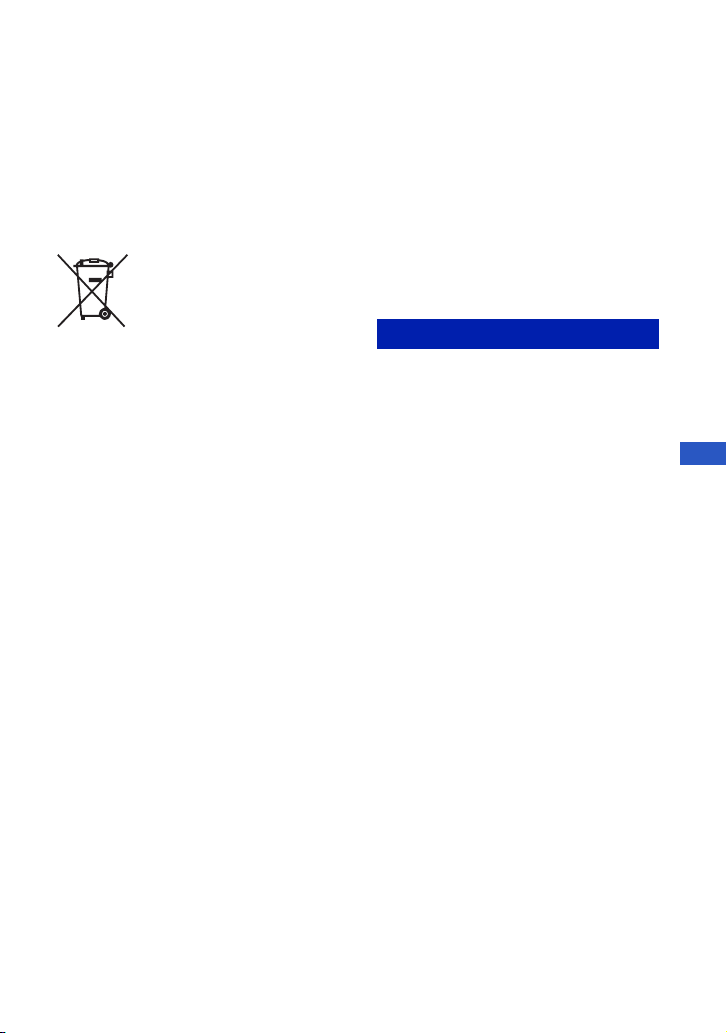
Entsorgung von gebrauchten
Batterien und Akkus (anzuwenden
in den Ländern der Europäischen
Union und anderen europäischen
Ländern mit einem separaten
Sammelsystem für diese
Produkte)
[ Hinweis für Kunden in Ländern,
in denen EU-Richtlinien gelten
Der Hersteller dieses Produkts ist Sony
Corporation, 1-7-1 Konan Minato-ku Tokyo, 1080075, Japan. Autorisierter Vertreter für EMV und
Produktsicherheit ist die Sony Deutschland
GmbH, Hedelfinger Strasse 61, 70327 Stuttgart,
Deutschland. Für Fragen im Zusammenhang mit
Kundendienst oder Garantie wenden Sie sich bitte
an die in den separaten Kundendienst- oder
Garantieunterlagen genannten Adressen.
Das Symbol auf der Batterie/dem Akku oder der
Verpackung weist darauf hin, dass diese nicht als
normaler Haushaltsabfall zu behandeln sind.
Durch Ihren Beitrag zum korrekten Entsorgen
dieser Batterien/Akkus schützen Sie die Umwelt
und die Gesundheit Ihrer Mitmenschen. Umwelt
und Gesundheit werden durch falsches Entsorgen
gefährdet. Materialrecycling hilft, den Verbrauch
von Rohstoffen zu verringern.
Bei Produkten, die auf Grund ihrer Sicherheit, der
Funktionalität oder als Sicherung vor
Datenverlust eine ständige Verbindung zur
eingebauten Batterie benötigen, sollte die Batterie
nur durch qualifiziertes Servicepersonal
ausgetauscht werden.
Um sicherzustellen, dass die Batterie korrekt
entsorgt wird, geben Sie das Produkt zwecks
Entsorgung an einer Annahmestelle für das
Recycling von elektrischen und elektronischen
Geräten ab.
Für alle anderen Batterien entnehmen Sie die
Batterie bitte entsprechend dem Kapitel über die
sichere Entfernung der Batterie. Geben Sie die
Batterie an einer Annahmestelle für das Recycling
von Batterien/Akkus ab.
Weitere Informationen über das Recycling dieses
Produkts oder der Batterie erhalten Sie von Ihrer
Gemeinde, den kommunalen
Entsorgungsbetrieben oder dem Geschäft, in dem
Sie das Produkt gekauft haben.
Für Kunden in Deutschland
Entsorgungshinweis: Bitte werfen Sie nur
entladene Batterien in die Sammelboxen beim
Handel oder den Kommunen.
Entladen sind Batterien in der Regel dann, wenn
das Gerät abschaltet und signalisiert „Batterie
leer“ oder nach längerer Gebrauchsdauer der
Batterien „nicht mehr einwandfrei funktioniert“.
Um sicherzugehen, kleben Sie die Batteriepole
z.B. mit einem Klebestreifen ab oder geben Sie
die Batterien einzeln in einen Plastikbeutel.
DE
3
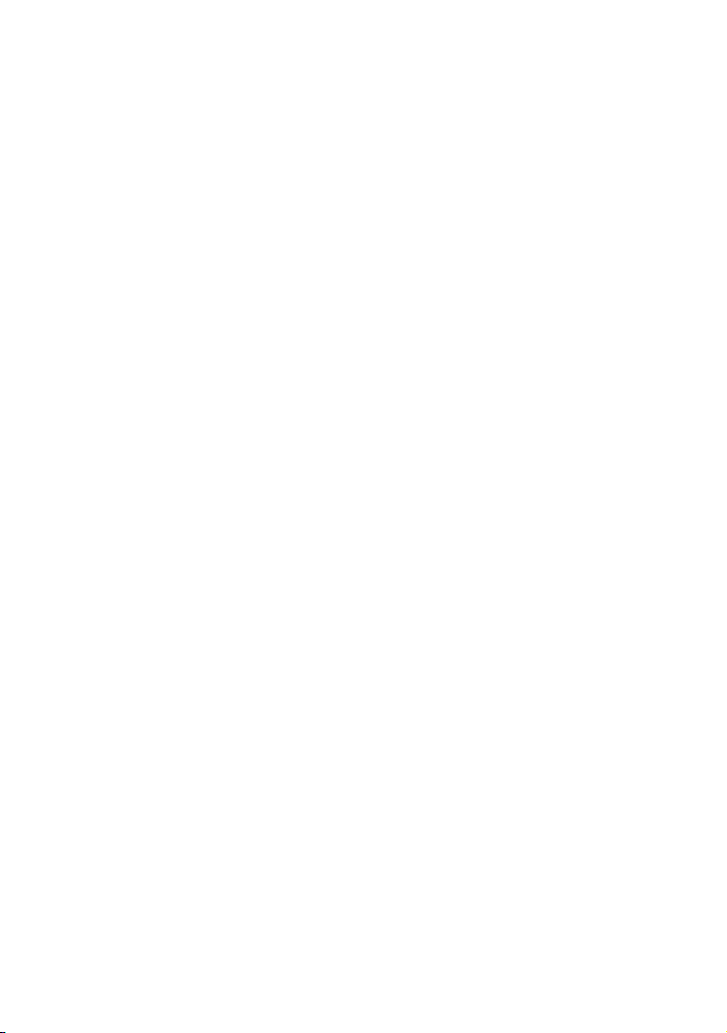
Inhaltsverzeichnis
Hinweise zur Benutzung der Kamera .......................................................5
Erste Schritte ................................................................................... 7
Überprüfen des mitgelieferten Zubehörs .................................................7
1 Vorbereiten des Akkus ...........................................................................9
2 Einsetzen des Akkus/eines „Memory Stick Duo“ (nicht mitgeliefert) ....10
3 Einschalten der Kamera/Einstellen der Uhr ......................................... 12
Fotografieren ................................................................................. 14
Bildgröße/Selbstauslöser/Aufnahmemodus/Blitz/Makro/Anzeige ...........16
Betrachten/Löschen von Bildern ................................................. 19
Kennenlernen der verschiedenen Funktionen –
HOME/Menü ................................................................................... 24
Verwendung des HOME-Bildschirms .....................................................24
HOME-Posten ..........................................................................................25
Verwendung der Menüposten ................................................................26
Menüposten.............................................................................................27
Verwendung Ihres Computers ..................................................... 28
Unterstützte Betriebssysteme für USB-Verbindung und Anwendungs-
Software „Picture Motion Browser“ (mitgeliefert) ....................................28
Wiedergabe „Cyber-shot Handbuch“ .....................................................29
Monitoranzeigen ............................................................................ 30
Akku-Nutzungsdauer und Speicherkapazität ............................. 32
Akku-Nutzungsdauer und Bilderzahl für Aufnahme/Wiedergabe ..........32
Standbildzahlen und Filmaufnahmezeiten ..............................................33
Störungsbehebung ....................................................................... 35
Akku und Stromversorgung ....................................................................35
Aufnahme von Standbildern/Filmen ........................................................36
Anzeigen von Bildern ..............................................................................37
Vorsichtsmaßnahmen ................................................................... 38
Technische Daten ......................................................................... 40
4
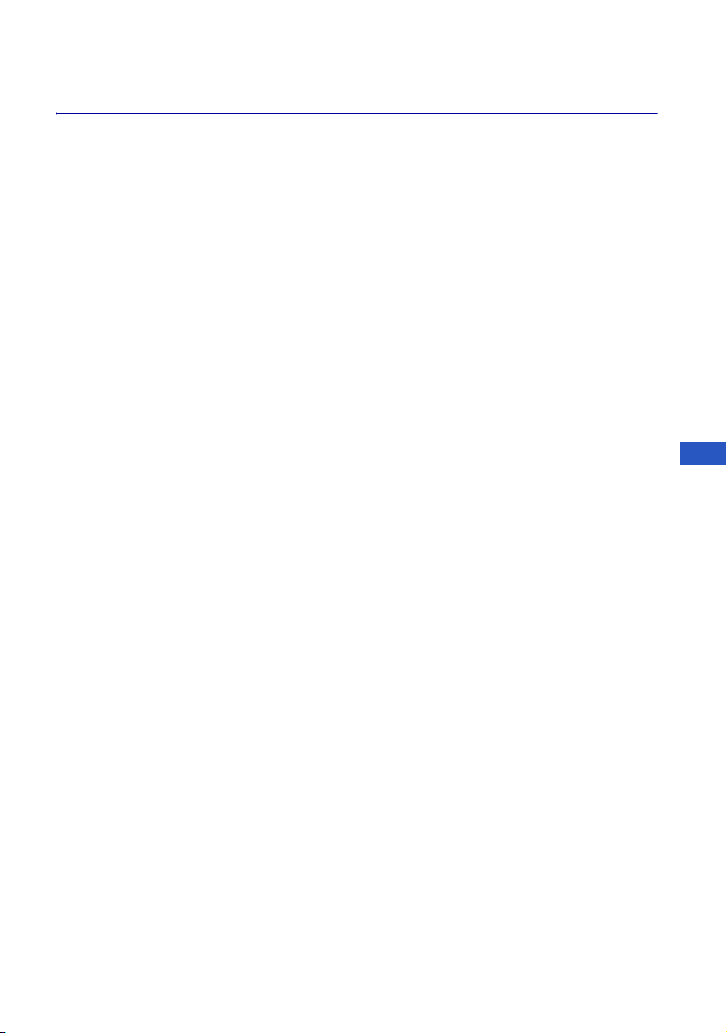
Hinweise zur Benutzung der Kamera
[ Sicherung des internen
Speichers und „Memory Stick
Duo“
Unterlassen Sie Ausschalten der Kamera und
Entnehmen des Akkus oder des „Memory Stick
Duo“, während die Zugriffslampe leuchtet.
Anderenfalls können die Daten im internen
Speicher oder im „Memory Stick Duo“ beschädigt
werden. Erstellen Sie unbedingt eine
Sicherungskopie, um Ihre Daten zu schützen.
[ Hinweise zu Aufnahme/
Wiedergabe
• Vor der eigentlichen Aufnahme sollten Sie eine
Probeaufnahme machen, um sich zu
vergewissern, dass die Kamera einwandfrei
funktioniert.
• Die Kamera ist nicht staubdicht,
spritzwassergeschützt oder wasserdicht. Lesen
Sie die „Vorsichtsmaßnahmen“ (Seite 38)
durch, bevor Sie die Kamera in Betrieb nehmen.
• Lassen Sie die Kamera nicht nass werden. Falls
Wasser in die Kamera eindringt, kann eine
Funktionsstörung auftreten. In manchen Fällen
kann die Kamera nicht repariert werden.
• Richten Sie die Kamera nicht auf die Sonne
oder eine andere helle Lichtquelle. Es kann
sonst zu einer Funktionsstörung Ihrer Kamera
kommen.
• Benutzen Sie die Kamera nicht in der Nähe von
Geräten, die starke Radiowellen erzeugen oder
Strahlung abgeben. Anderenfalls kann die
Kamera Bilder eventuell nicht richtig
aufnehmen oder wiedergeben.
• Die Benutzung der Kamera in sandiger oder
staubiger Umgebung kann zu
Funktionsstörungen führen.
• Falls Feuchtigkeitskondensation auftritt,
beseitigen Sie diese vor Benutzung der Kamera
(Seite 38).
• Unterlassen Sie schütteln oder Anstoßen der
Kamera. Es kann zu einer Funktionsstörung
kommen, so dass Sie nicht in der Lage sind,
Bilder aufzunehmen. Darüber hinaus kann das
Speichermedium unbrauchbar werden, oder
Bilddaten können beschädigt werden.
• Reinigen Sie die Blitzoberfläche vor der
Benutzung. Die Wärme des Blitzlichts kann
dazu führen, dass sich Schmutz auf der
Blitzoberfläche verfärbt oder daran haften
bleibt, was unzureichende Lichtabgabe zur
Folge haben kann.
[ Hinweise zum LCD-Monitor
• Da der LCD-Monitor unter Einsatz von extrem
genauer Präzisionstechnologie hergestellt wird,
sind über 99,99 % der Pixel für effektiven
Betrieb funktionsfähig. Es können jedoch einige
winzige schwarze und/oder helle Punkte (weiße,
rote, blaue oder grüne) auf dem LCD-Monitor
erscheinen. Diese Punkte sind ein normales
Resultat des Herstellungsprozesses und haben
keinen Einfluss auf die Aufnahme.
• Falls der LCD-Monitor mit Wassertropfen oder
anderen Flüssigkeiten benetzt wird, wischen Sie
den Monitor sofort mit einem weichen Tuch ab.
Flüssigkeiten, die auf der Oberfläche des LCDMonitors verbleiben, können seine Qualität
beeinträchtigen und eine Funktionsstörung
verursachen.
[ Hinweis zur
Bilddatenkompatibilität
• Die Kamera entspricht dem von der JEITA
(Japan Electronics and Information Technology
Industries Association) festgelegten
Universalstandard DCF (Design rule for Camera
File system).
• Sony garantiert nicht, dass die Kamera mit
anderen Geräten aufgenommene oder
bearbeitete Bilder wiedergibt, oder dass mit der
Kamera aufgenommene Bilder auf anderen
Geräten wiedergegeben werden können.
[ Hinweis zur Wiedergabe von
Filmen auf anderen Geräten
Diese Kamera verwendet MPEG-4 AVC/H.264
Main Profile (Hauptprofil) zum Aufnehmen von
Filmen. Daher können mit dieser Kamera
aufgenommene Filme nicht mit Geräten
wiedergegeben werden, die MPEG-4 AVC/H.264
nicht unterstützen.
DE
5
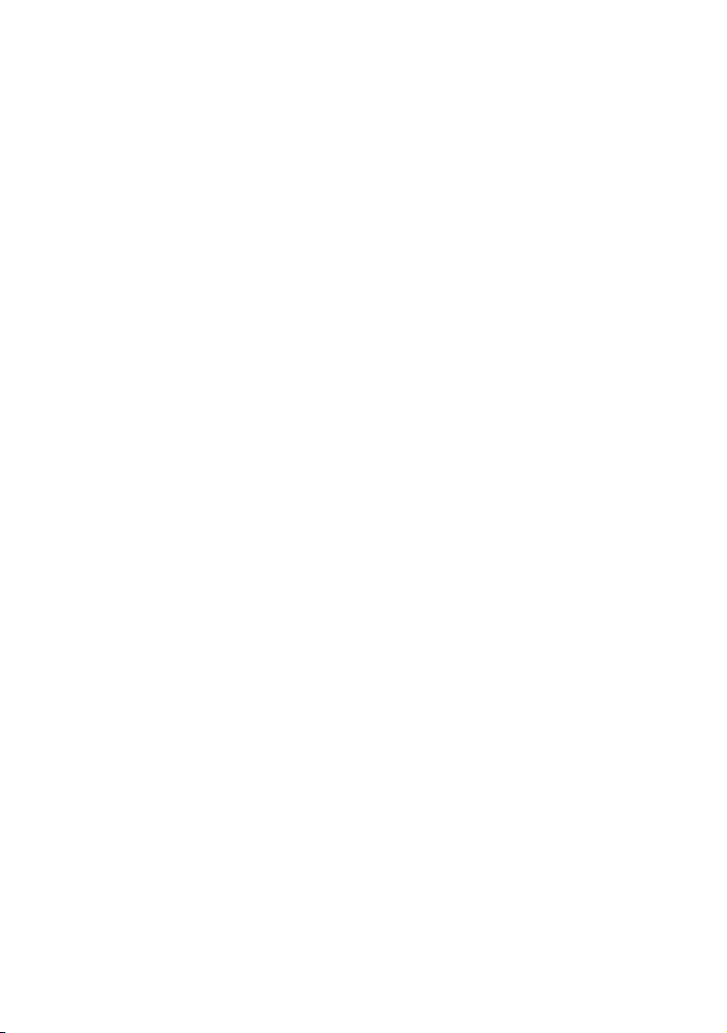
[ Warnung zum Urheberrecht
Fernsehprogramme, Filme, Videobänder und
andere Materialien können urheberrechtlich
geschützt sein. Unerlaubtes Aufnehmen solcher
Materialien kann gegen die Bestimmungen des
Urheberrechts verstoßen.
[ Keine Entschädigung für
beschädigten Inhalt oder
Aufnahmeversagen
Sony leistet keine Entschädigung für
Aufnahmeversagen oder Beschädigung des
Aufnahmeinhalts, die auf eine Funktionsstörung
der Kamera oder des Speichermediums usw.
zurückzuführen sind.
6

Erste Schritte
Überprüfen des mitgelieferten Zubehörs
• Ladegerät BC-CSD (1)
• Netzkabel (1) (in USA und Kanada nicht
mitgeliefert)
• Wiederaufladbarer Akku NP-BD1 (1)/
Akkugehäuse (1)
• USB-Kabel (1)
Info zur Handschlaufe
• AV-Kabel (1)
• Multi-Dockingstation UC-TE (1)
• Handschlaufe (1)
•CD-ROM (1)
– Cyber-shot Anwendungssoftware
– „Cyber-shot Handbuch“
– „Cyber-shot Erweiterte Anleitung“
• Gebrauchsanleitung (vorliegendes Handbuch)
(1)
Bringen Sie die Handschlaufe an, und legen Sie sie um das
Handgelenk, um Beschädigung der Kamera durch Fallenlassen
zu verhüten.
DE
Öse
7
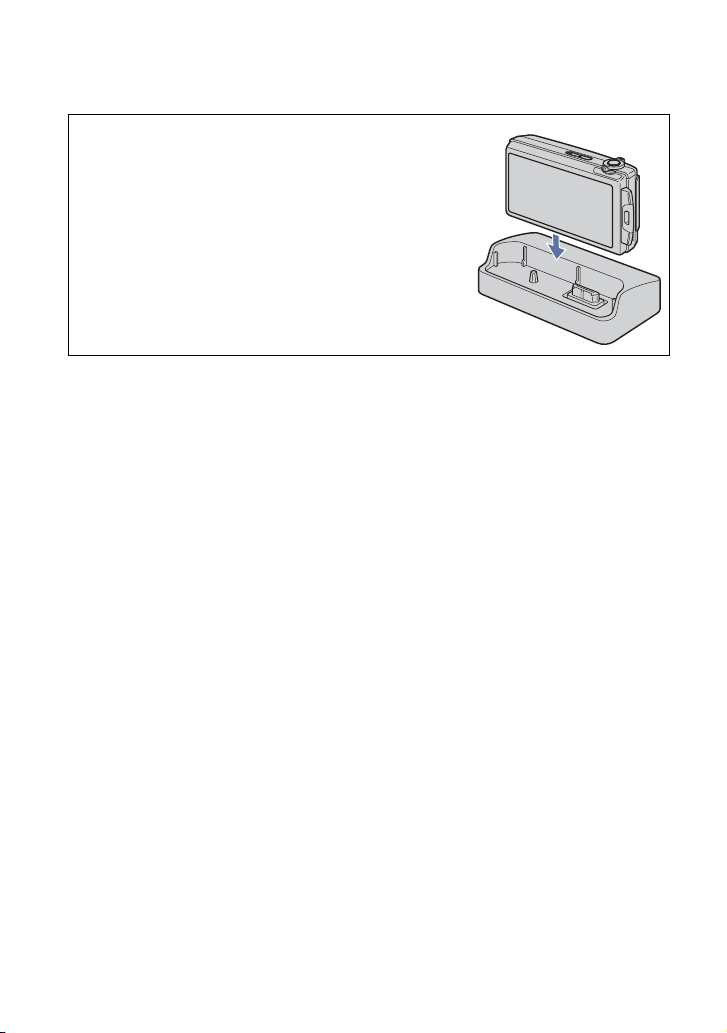
Info zur Multi-Dockingstation
Setzen Sie die Kamera in den folgenden Situationen in die
Multi-Dockingstation ein, und schließen Sie dann die Station
und die übrigen Geräte über Kabel an.
• Wenn Kamera und Computer mit dem USB-Kabel verbunden
werden.
• Bei Anschluss an die Audio/Video-Eingangsbuchsen eines
Fernsehgerätes.
• Bei Anschluss an einen PictBridge-kompatiblen Drucker.
8

1 Vorbereiten des Akkus
Für Kunden in den USA und
Kanada
Stecker
Lampe CHARGE
Für Kunden in Ländern/Regionen außer den USA
und Kanada
Lampe CHARGE
Netzkabel
1Setzen Sie den Akku in das Ladegerät ein.
2Schließen Sie das Ladegerät an eine Netzsteckdose an.
Die Lampe CHARGE leuchtet auf, und der Ladevorgang beginnt.
Wenn die Lampe CHARGE erlischt, ist der Ladevorgang beendet (Normale Ladung).
Wenn Sie den Akku noch etwa eine Stunde länger laden (bis er voll aufgeladen ist), dauert der
Ladevorgang etwas länger.
[ Ladezeit
Vollständige Ladezeit Normale Ladezeit
Ca. 220 Min. Ca. 160 Min.
• Die obige Tabelle gibt die Zeit an, die zum Laden eines völlig erschöpften Akkus bei einer Temperatur
von 25 °C erforderlich ist. Ja nach den Benutzungsbedingungen und anderen Umständen kann der
Ladevorgang länger dauern.
• Angaben zur Anzahl der Bilder, die gespeichert/wiedergegeben werden können, finden Sie auf Seite 32.
• Schließen Sie das Ladegerät an die nächste Netzsteckdose an.
• Selbst wenn die Lampe CHARGE nicht leuchtet, ist das Ladegerät nicht von der Netzstromquelle
getrennt, solange es an die Netzsteckdose angeschlossen ist. Sollte während der Benutzung des Ladegeräts
eine Störung auftreten, unterbrechen Sie sofort die Stromversorgung durch Abziehen des Steckers von der
Netzsteckdose.
• Wenn der Ladevorgang beendet ist, ziehen Sie den Stecker oder das Netzkabel von der Netzsteckdose ab,
und nehmen Sie den Akku aus dem Ladegerät heraus.
• Ausgelegt für Benutzung mit kompatiblen Sony-Akkus.
DE
9
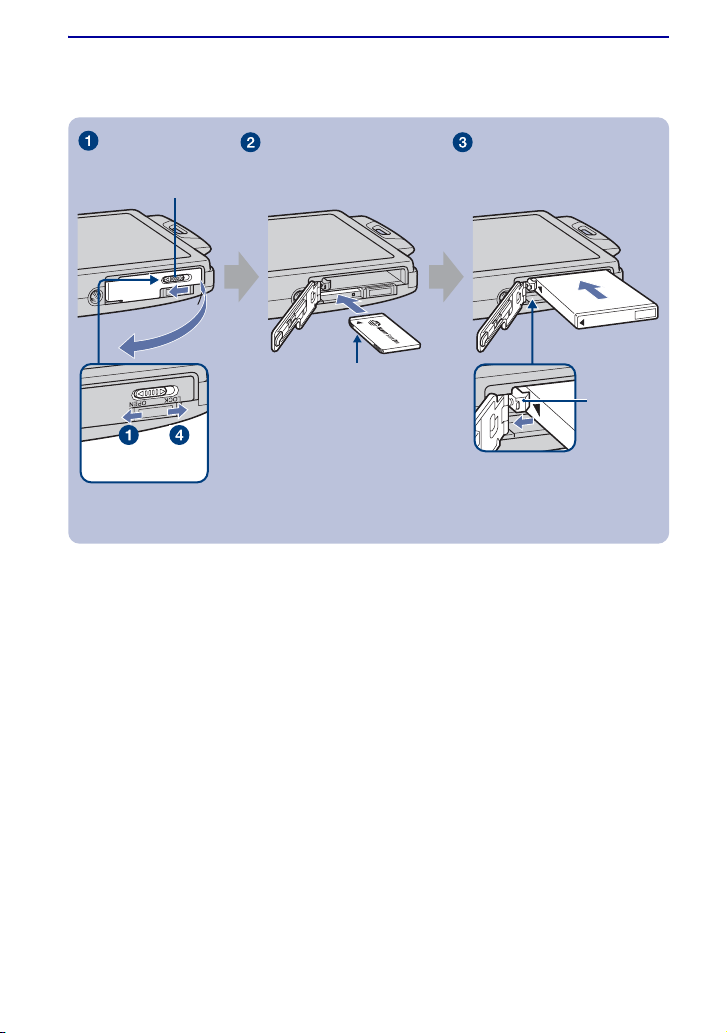
2 Einsetzen des Akkus/eines „Memory Stick Duo“ (nicht
mitgeliefert)
Akku-/„Memory
Stick Duo“-Deckel
Den „Memory Stick Duo“
mit der Kontaktseite zum
Objektiv gerichtet
einsetzen, bis er einrastet.
Öffnen
Schließen
Richten Sie die Markierung v am Akku
auf den Akku-Auswerfhebel aus, und
führen Sie den Akku ein, während Sie
den Haken nach außen drücken.
1Öffnen Sie den Akku-/„Memory Stick Duo“-Deckel.
2Setzen Sie den „Memory Stick Duo“ (nicht mitgeliefert) ein.
AkkuAuswerfhebel
3Setzen Sie den Akku ein.
4Schließen Sie den Akku-/„Memory Stick Duo“-Deckel.
[ Wenn kein „Memory Stick Duo“ eingesetzt ist
Die Kamera kann Bilder mit dem internen Speicher (ca. 4 MB) aufnehmen/wiedergeben.
10
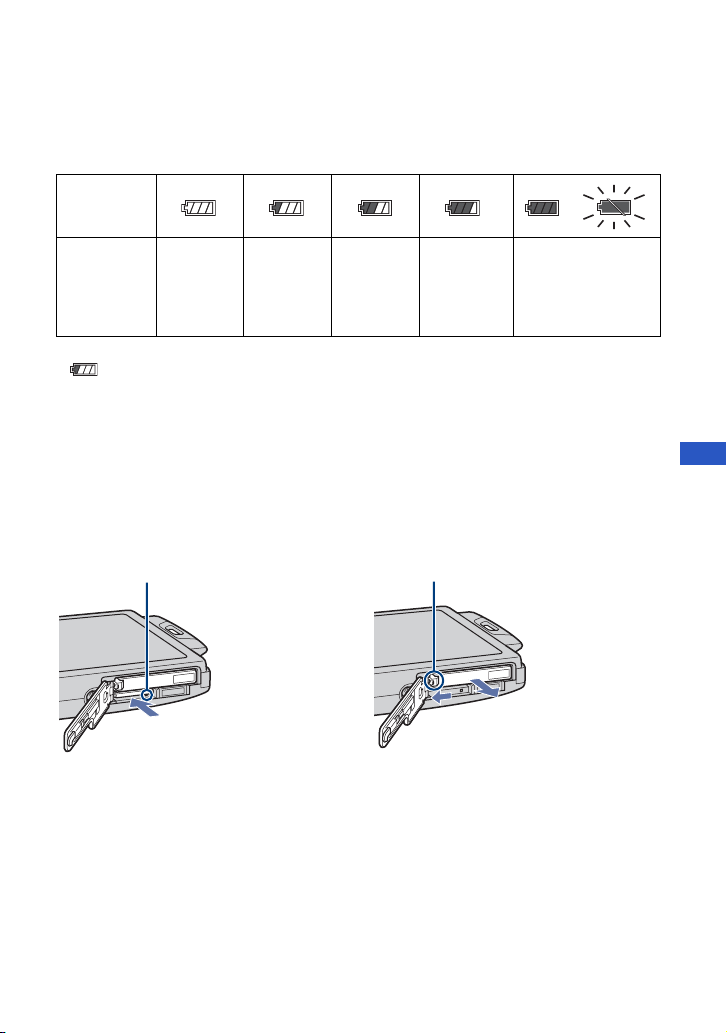
[ So überprüfen Sie die Akku-Restladung
Drücken Sie die Taste POWER zum Einschalten der Kamera, und überprüfen Sie die AkkuRestladung auf dem LCD-Monitor.
Restladungsanzeige
Status Ausreichen-
de Leistung
vorhanden
• Bei Verwendung des Akkus NP-FD1 (nicht mitgeliefert) erscheint auch die Minutenanzeige
( 60 Min) nach der Restladungsanzeige.
• Es dauert etwa eine Minute, bis die korrekte Akku-Restladung angezeigt wird.
• Die Akku-Restladungsanzeige ist unter bestimmten Umständen möglicherweise nicht korrekt.
• Die Uhreinstellanzeige erscheint beim ersten Einschalten der Kamera (Seite 12).
Akku
nahezu voll
aufgeladen
Akku ist
noch halb
voll
Akku ist
schwach,
Aufnahme/
Wiedergabe
stoppt bald.
Akku durch voll
aufgeladenen ersetzen
oder aufladen. (Die
Warnanzeige blinkt.)
[ So entnehmen Sie den Akku/„Memory Stick Duo“
Öffnen Sie den Akku-/„Memory Stick Duo“-Deckel.
Akku„Memory Stick Duo“
Vergewissern Sie sich, dass die
Zugriffslampe erloschen ist, und drücken Sie
dann den „Memory Stick Duo“ einmal hinein.
Verschieben Sie den Akku-
Auswerfhebel.
Lassen Sie den Akku nicht fallen.
DE
• Nehmen Sie den Akku/„Memory Stick Duo“ niemals heraus, wenn die Zugriffslampe leuchtet. Dadurch
können die Daten im „Memory Stick Duo“/internen Speicher beschädigt werden.
11

3 Einschalten der Kamera/Einstellen der Uhr
Taste POWER
Touch-Panel
Objektiv
Objektivschieber
Den in der
Abbildung
gezeigten Teil
halten, und den
Objektivschieber
absenken.
Der
Objektivschieber
ist zweischichtig
aufgebaut. Nicht
auf die
Innenabdeckung
drücken.
1Drücken Sie die Taste POWER, oder schieben Sie den Objektivschieber
nach unten.
• Üben Sie beim Absenken des Objektivschiebers keinen Druck aus.
2Stellen Sie die Uhr durch Berühren der Touch-Panel-Tasten.
1 Berühren Sie erst das gewünschte Datumsanzeigeformat, dann .
2 Berühren Sie den jeweiligen Posten, und stellen Sie seinen Zahlenwert durch Berühren
von v/V ein.
3 Berühren Sie [OK].
• Die Kamera ist nicht mit der Funktion zum Einblenden des Datums in Bilder ausgestattet. Mithilfe
von „Picture Motion Browser“ auf der CD-ROM (mitgeliefert) können Sie Bilder mit eingefügtem
Datum drucken oder speichern.
• Mitternacht wird als 12:00 AM, und Mittag als 12:00 PM angezeigt.
[ So stellen Sie Datum und Uhrzeit erneut ein
Berühren Sie [HOME], dann (Einstellungen) t [ Uhreinstellungen] (Seiten 24, 25).
12

[ Hinweise zum Einschalten der Kamera
Wenn die Kamera bei Akkubetrieb etwa drei Minuten lang nicht bedient wird, schaltet sie sich automatisch
aus, um den Akku zu schonen (Abschaltautomatik).
Info zu den Touch-Panel-Tasten
Führen Sie Einstellungen an dieser Kamera durch, indem
Sie die Tasten auf dem Monitor leicht mit dem Finger
antippen.
• Wenn der einzustellende Posten nicht sichtbar ist, berühren Sie
v/V/b/B, um die Seite zu wechseln.
• Durch Berühren von [BACK] oder [×] können Sie zur
vorhergehenden Seite zurückkehren.
• Durch Berühren von [?] wird eine Erläuterung des berührten
Postens angezeigt. Um diese Erläuterung zu verbergen, berühren
Sie [?] erneut.
• Durch Berühren von [OK] wird auf die nächste Seite
weitergeschaltet.
• Wenn Sie die obere rechte Ecke des Monitors während der
Aufnahme berühren, werden die Tasten und Symbole
vorübergehend ausgeblendet. Die Tasten und Symbole
erscheinen wieder, sobald Sie den Finger vom Monitor nehmen.
Führen Sie eine Kalibrierung durch, falls das Touch-Panel
nicht gut auf Ihre Berührung anspricht.
1 Berühren Sie [HOME], und wählen Sie [ Haupteinstellungen]
t [Kalibrierung] unter (Einstellungen).
2 Berühren Sie das auf dem Monitor angezeigte Symbol „ד mit
der Ecke eines „Memory Stick Duo“ oder dergleichen.
DE
13
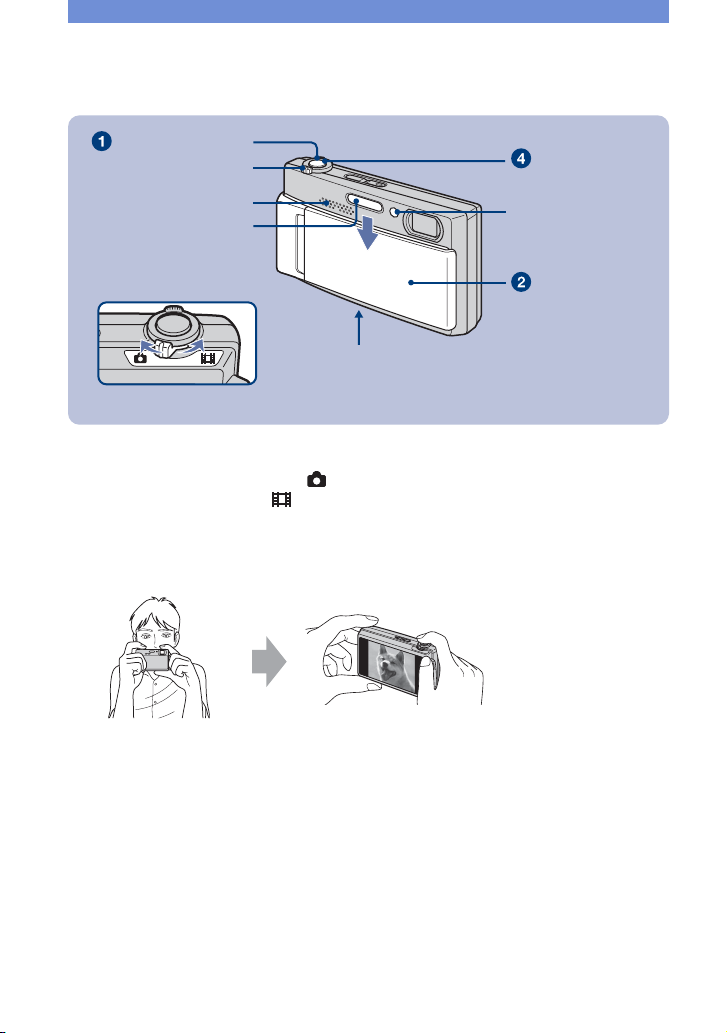
Fotografieren
Moduswahlschalter
Zoomhebel (W/T)
Stereomikrofon
Blitz
Moduswahlschalter
(Touch-Panel-Seite)
Stativgewinde (Unterseite)
Auslöser
Selbstauslöserlampe
Objektivschieber
1Wählen Sie den Aufnahmemodus mit dem Moduswahlschalter.
Bei Standbild-Aufnahme: Wählen Sie .
Bei Filmaufnahme: Wählen Sie .
2Öffnen Sie den Objektivschieber.
3Halten Sie die Kamera ruhig, indem Sie Ihre Ellbogen am Körper abstützen.
Bringen Sie das Motiv in
die Mitte des
Fokussierrahmens.
14
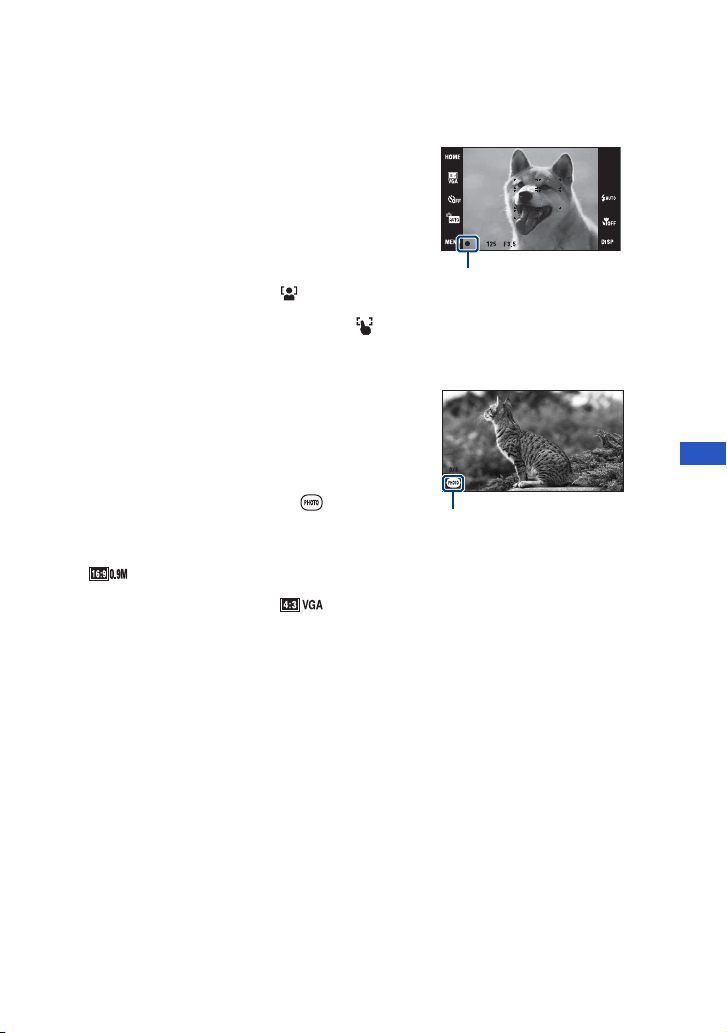
4Drücken Sie den Auslöser zum Fotografieren.
Bei Standbild-Aufnahme:
1 Halten Sie den Auslöser zum Fokussieren
halb gedrückt.
Die Anzeige z (AE/AF-Speicher) (grün) blinkt, ein
Piepton ertönt, dann hört die Anzeige auf zu blinken
und bleibt erleuchtet.
2 Drücken Sie den Auslöser ganz nieder.
• Durch Berühren des Monitors können Sie den zu
fokussierenden Punkt auswählen. wird oben
rechts auf dem Monitor angezeigt, wenn an der
berührten Stelle ein Gesicht erkannt wird, oder
wird angezeigt, wenn ein anderes Objekt als das
Gesicht einer Person erkannt wird.
Bei Filmaufnahme:
1 Drücken Sie den Auslöser ganz nieder.
2 Drücken Sie den Auslöser erneut ganz nieder,
um die Aufnahme zu stoppen.
• Nur wenn ein „Memory Stick Duo“ (nicht
mitgeliefert) in die Kamera eingesetzt ist, können Sie
Standbilder durch Berühren der Taste (Fototaste)
während der Filmaufnahme aufnehmen. Bis zu drei
Standbilder können während der Aufnahme eines
einzelnen Films aufgenommen werden.
•
(ca. 0,9 MB) wird als Aufnahmegröße für
Standbilder verwendet, wenn Sie im Modus
[1280×720] aufnehmen, während bei
Aufnahme im Modus [VGA] verwendet wird.
Verwendung der Zoomfunktion:
Schieben Sie den Zoomhebel (W/T) zur T-Seite, um einzuzoomen, und zur W-Seite, um
auszuzoomen.
AE/AF-Speicheranzeige
Fototaste
DE
15
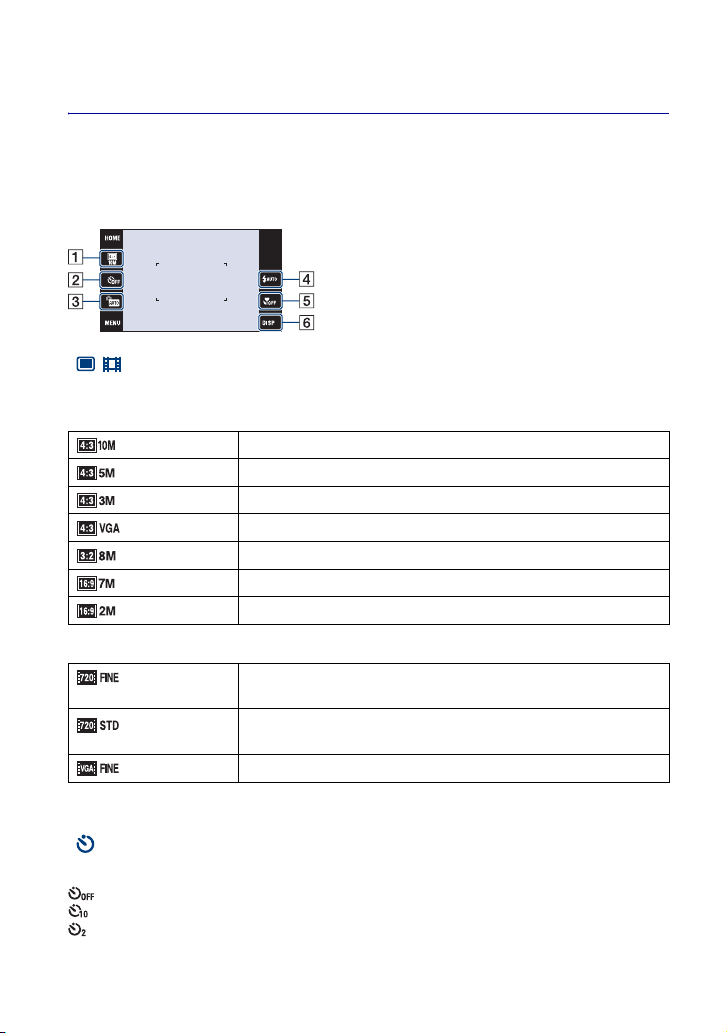
Bildgröße/Selbstauslöser/Aufnahmemodus/Blitz/Makro/Anzeige
Dieser Abschnitt beschreibt die grundlegenden Tasten, die auf dem Touch-Panel erscheinen.
Berühren Sie die Taste, und wenn Sie mit den Einstellungen fertig sind, berühren Sie
[BACK].
A Bildgröße
B Selbstauslöser
C Aufnahmemodus
D Blitzmodus (nur für Standbilder)
E Makro/Nahfokus
F DISP (Anzeige-Einrichtung)
[ / Ändern der Bildgröße
Berühren Sie die Taste für die Bildgrößen-Einstellung auf dem Monitor.
Standbilder
Für Abzüge bis zu A3+
Für Abzüge bis zu A4
Für Abzüge bis zu 10×15 cm oder 13×18 cm
Mit kleiner Bildgröße für E-Mail-Anhänge aufnehmen
Aufnehmen im 3:2 Seitenverhältnis
*
*
Film
1280×720(Fein)
1280×720(Standard)
VGA
*
Für Wiedergabe auf HDTV und Drucken bis zu A4
Für Wiedergabe auf HDTV
Film in höchster Qualität für HDTV-Wiedergabe aufnehmen
Film in Standardqualität für HDTV-Wiedergabe aufnehmen
*
Mit einer für WEB-Upload geeigneten Bildgröße aufnehmen
* Bilder füllen den ganzen Bildschirm aus.
[ Selbstauslöseraufnahmen
Berühren Sie die Taste für die Selbstauslöser-Einstellung auf dem Monitor.
: Ohne Selbstauslöser
: Einstellen des Selbstauslösers auf 10 Sekunden Verzögerung
: Einstellen des Selbstauslösers auf 2 Sekunden Verzögerung
Nach dem Drücken des Auslösers blinkt die Selbstauslöserlampe, und ein Piepton ertönt bis
zur Verschlussauslösung.
16
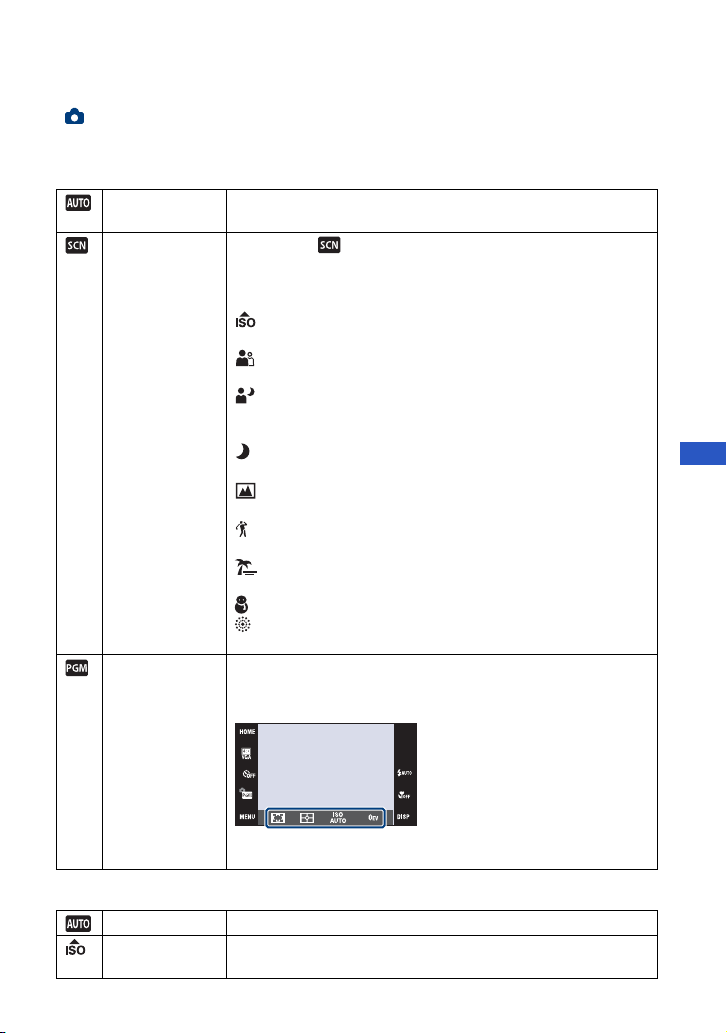
[ Ändern des Aufnahmemodus
Berühren Sie die Aufnahmemodus-Einstelltaste auf dem Monitor.
Standbilder
Autom. Einstellung
Szenenwahl
Programmautomatik
Gestattet die Aufnahme von Standbildern mit automatischen
Einstellungen.
Berühren Sie , und wählen Sie dann den gewünschten Modus
aus. Ermöglicht Aufnahme mit vorgegebenen Einstellungen gemäß
der Szene.
(Hohe Empfindlk.): Ermöglicht Aufnehmen ohne Blitz selbst bei
schwacher Beleuchtung.
(Soft Snap): Ermöglicht Aufnahmen mit weicherer Atmosphäre
für Personenporträts, Blumenfotos usw.
(Dämmer-Porträt): Ermöglicht Aufnehmen scharfer
Personenporträts an dunklen Orten, ohne die Nachtatmosphäre
einzubüßen.
(Dämmer): Ermöglicht Nachtaufnahmen, ohne die
Nachtatmosphäre einzubüßen.
(Landschaft): Ermöglicht Aufnahmen mit Fokussierung auf ein
entferntes Objekt.
(Kurze Verschluss): Ermöglicht die Aufnahme von bewegten
Objekten an hellen Orten.
(Strand): Ermöglicht Aufnehmen von Meeres- oder
Seestrandszenen mit lebhafterem Blau des Wassers.
(Schnee): Ermöglicht klarere Aufnahmen von weißen Schneeszenen.
(Feuerwerk): Ermöglicht Aufnehmen von Feuerwerk in all seiner
Pracht.
Ermöglicht Aufnehmen mit automatisch eingestellter Belichtung
(sowohl Verschlusszeit als auch Blendenwert). Andere Einstellungen
können Sie mithilfe des Menüs durchführen.
DE
Film
Autom. Einstellung
Hohe Empfindlk.
Die Einstelltasten für Fokus, Messmodus, ISO und EV erscheinen
am unteren Bildschirmrand.
Ermöglicht Filmaufnahmen mit automatischen Einstellungen.
Ermöglicht Filmaufnahmen in natürlicher Umgebung selbst an
dunklen Orten.
17

[ Blitz (Auswählen des Blitzmodus für Standbildaufnahme)
Berühren Sie die Taste für die Blitzmodus-Einstellung auf dem Monitor.
: Blitzautomatik
Der Blitz wird bei unzureichendem Licht oder Gegenlicht ausgelöst (Standardeinstellung)
Zwangsblitz
:
: Langzeit-Synchronisierung (Zwangsblitz)
An dunklen Orten wird eine lange Verschlusszeit verwendet, so dass der außerhalb der Blitzreichweite
liegende Hintergrund klar aufgenommen wird.
Blitzsperre
:
[ Makro/Nahfokus (Nahaufnahme) aktiviert
Berühren Sie die Taste für Makro-/Nahfokusmodus-Einstellung auf dem Monitor.
: Makro Aus
: Makro Ein
W-Seite: Ca. 8 cm oder weiter
T-Seite: Ca. 80 cm oder weiter
: Nahfokus aktiviert (nur für Standbilder)
Verriegelung auf W-Seite: Ca. 1 bis 20 cm
[ Umschalten der Monitoranzeige
Berühren Sie [DISP] auf dem Monitor, um auf den Anzeige-Auswahlbildschirm
umzuschalten.
Anzeige-Einrichtung: Damit bestimmen Sie, ob die Tasten und Symbole auf dem Monitor angezeigt werden
Histogrammanz.: Damit bestimmen Sie, ob das Histogramm auf dem Monitor angezeigt wird oder nicht.
LCD-Helligkeit: Damit stellen Sie die Helligkeit der Hintergrundbeleuchtung ein.
oder nicht.
Wählen Sie unter [Normal], [Einfach] oder [Nur Bild].
18
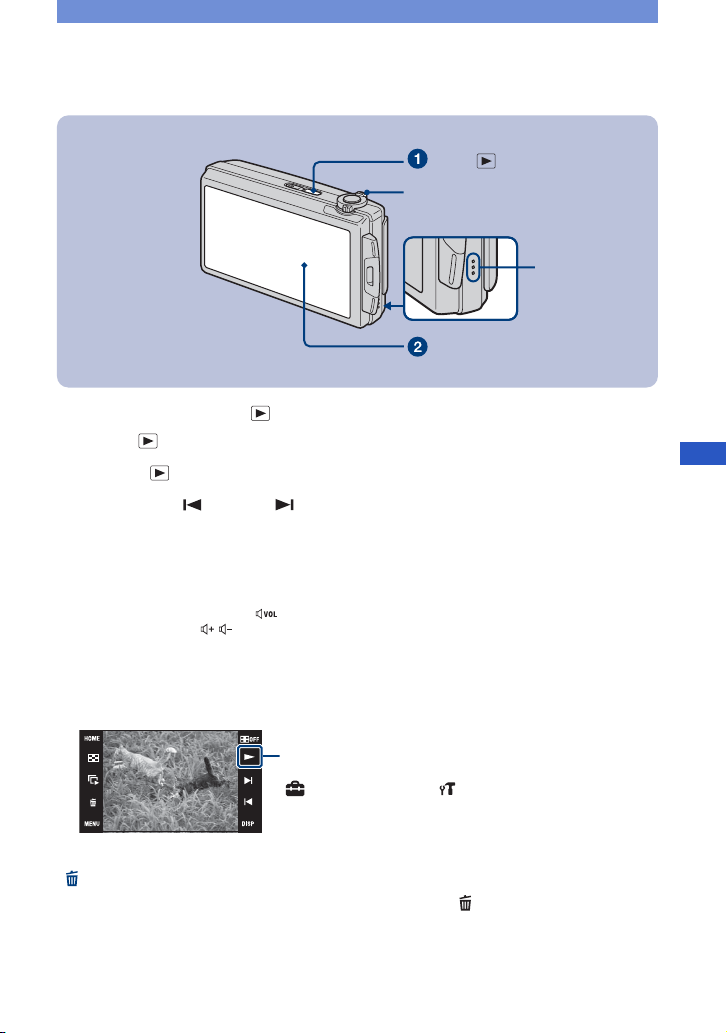
Betrachten/Löschen von Bildern
Taste (Wiedergabe)
Zoomhebel (W/T)
Lautsprecher
Touch-Panel
1Drücken Sie die Taste (Wiedergabe).
Wenn Sie (Wiedergabe) bei ausgeschalteter Kamera drücken, wird die Kamera automatisch
eingeschaltet und auf den Wiedergabemodus eingestellt. Um auf den Aufnahmemodus umzuschalten,
drücken Sie (Wiedergabe) erneut.
2Berühren Sie (zurück)/ (weiter) auf dem Monitor, um ein Bild
auszuwählen.
Zum Betrachten von Filmen:
Berühren Sie N, um einen Film wiederzugeben.
Vorspulen/Rückspulen: M/m
Lautstärkeregler: Berühren Sie während der Filmwiedergabe, und stellen Sie dann die Lautstärke
Stopp: Berühren Sie x.
• Sie können die Dauerwiedergabe durch Berühren von N starten, wenn [Dauerwiedergabe] auf [Ein]
eingestellt ist; bei Einstellung von [Dauerwiedergabe] auf [Aus] wird N als Filmwiedergabetaste
verwendet.
mit / ein.
Berühren Sie [Beenden], um den Lautstärkeregelungs-Bildschirm auszublenden.
DE
Filmwiedergabe/[Dauerwiedergabe]-Taste (Seite 20)
Diese Funktion kann über den HOME-Bildschirm,
(Einstellungen) t [ Haupteinstellungen 1] t
[Dauerwiedergabe] (Seiten 24, 25) aktiviert/deaktiviert
werden.
[ So löschen Sie Bilder
1 Zeigen Sie das zu löschende Bild an, und berühren Sie dann (Löschen).
2 Berühren Sie [OK].
19

[ So vergrößern Sie das Wiedergabebild (Wiedergabezoom)
Berühren Sie ein angezeigtes Standbild, um den entsprechenden Bereich zu vergrößern.
vV/b/B: Damit stellen Sie die Position ein.
: Damit verändern Sie den Zoomfaktor.
: Damit schalten Sie v/V/b/B ein/aus.
BACK: Damit heben Sie den Wiedergabezoom auf.
Zeigt den Anzeigebereich des ganzen
Bilds an
In diesem Fall wird die Mitte vergrößert.
• Sie können das Bild auch vergrößern, indem Sie den Zoomhebel (W/T) zur Seite T schieben. Schieben Sie
den Hebel zur Seite W, um das Bild wieder zu verkleinern.
• Wiedergabezoom ist während der Dauerwiedergabe nicht verfügbar.
[ So betrachten Sie mehrere Dateien nacheinander mit Dauerwiedergabe
Diese Kamera kann Standbilder und Filme kontinuierlich wiedergeben. Diese Funktion ist
nützlich, um mehrere Filmdateien zusammen wiederzugeben.
1 Berühren Sie / , um die Datei anzuzeigen, ab der die Dauerwiedergabe beginnen soll.
2 Berühren Sie N.
Die Dauerwiedergabe beginnt.
m/M: Rückspulen/Vorspulen
x: Stopp
Berühren Sie N, um die Dauerwiedergabe fortzusetzen.
>: Führt einen Vorwärtssprung zum Anfang der nächsten Datei aus.
.: Führt einen Rückwärtssprung zum Anfang der laufenden Datei aus.
Durch Doppelberührung von . erfolgt ein Rückwärtssprung in der Bildfolge zum Anfang
der vorhergehenden Datei.
• Alle Dateien werden ab der als Startpunkt ausgewählten Datei bis zur letzten Datei wiedergegeben,
worauf die Dauerwiedergabe automatisch anhält.
20
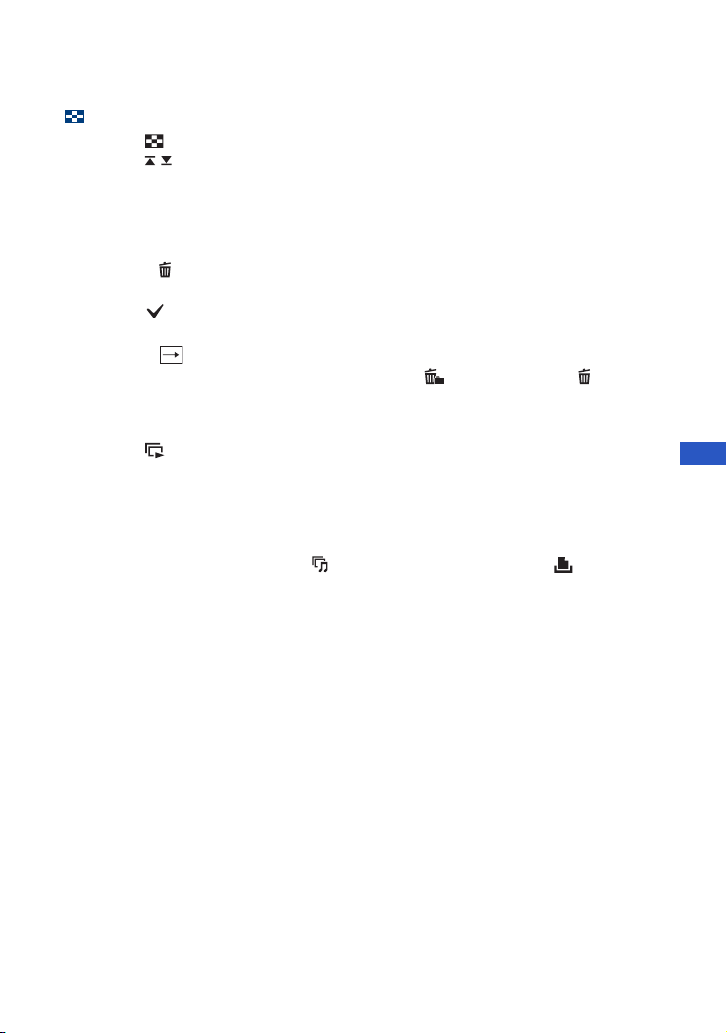
[ So betrachten Sie eine Index-Ansicht
Berühren Sie (Index), um die Index-Ansicht aufzurufen.
Berühren Sie
/ , um die vorherige/nächste Seite anzuzeigen.
Um zur Einzelbild-Ansicht zurückzukehren, berühren Sie das Miniaturbild.
• Wenn Sie [DISP] im Indexmodus berühren, können Sie die Anzahl der auf der Index-Ansicht angezeigten
Bilder auf 6 oder 20 Bilder festlegen.
[ So löschen Sie Bilder im Indexmodus
1 Berühren Sie (Löschen), während die Index-Ansicht angezeigt wird.
2 Berühren Sie die zu löschenden Miniaturbilder.
Ein Häkchen erscheint im Kontrollkästchen des Bilds.
Wenn Sie die Löschung aufheben wollen, berühren Sie das Bild erneut, um die Markierung zu entfernen.
3 Berühren Sie , und dann [OK].
• Um alle Bilder im ausgewählten Ordner zu löschen, wählen Sie (Alle im Ordner) unter (Löschen)
auf dem Menübildschirm, und berühren Sie dann [OK].
[ So geben Sie eine Bilderserie mit Hintergrundmusik wieder (Diaschau)
Berühren Sie (Diaschau).
Sie können die Diaschau-Einstellungen auf dem Menübildschirm auswählen (Seiten 26, 27).
Die Musik ändert sich gemeinsam mit [Effekte]. Sie können die Musik auch zu Ihrer
gewünschten Musik übertragen und ändern.
Um die Musik zu übertragen und zu ändern, führen Sie die folgenden Schritte aus.
1 Berühren Sie [HOME]. Wählen Sie dann [ Musik-Tool] t [Musik downld] unter (Drucken,
Sonstiges) (Seiten 24, 25).
2 Installieren Sie die in der CD-ROM (mitgeliefert) enthaltene Software auf Ihrem Computer.
3 Setzen Sie die Kamera in die Multi-Dockingstation ein, und verbinden Sie dann die Station über ein
USB-Kabel mit einem Computer.
4 Starten Sie die in Ihrem Computer installierte Anwendung „Music Transfer“, und ändern Sie die Musik.
Einzelheiten zum Ändern der Musik finden Sie in der Hilfe von „Music Transfer“.
DE
21

[ So betrachten Sie Bilder auf einem Fernsehgerät
1 Verbinden Sie die Multi-Dockingstation und das Fernsehgerät mit dem AV-Kabel
(mitgeliefert).
2 Setzen Sie die Kamera in die Multi-Dockingstation ein, und schalten Sie dann die Kamera
ein.
An Audio/Video-Eingangsbuchsen
An die Buchse A/V OUT
(STEREO)
AV-Kabel (mitgeliefert)
[ So betrachten Sie Bilder auf einem HD-(High Definition)-Fernsehgerät
1 Verbinden Sie die Multi-Dockingstation und das HD-(High Definition)-Fernsehgerät mit
einem HDMI-Kabel (nicht mitgeliefert).
2 Setzen Sie die Kamera in die Multi-Dockingstation ein, und schalten Sie dann die Kamera
ein.
An der HDMI-Buchse
An die Buchse
HDMI OUT
HDMI-Kabel (nicht mitgeliefert)
• Verwenden Sie ein HDMI-Kabel mit dem HDMI-Logo.
• Wenn Sie die Bildgröße auf [16:9] (Standbild) oder [1280×720] (Film) einstellen, können Sie Bilder in
einem Format aufnehmen, das den ganzen Bildschirm des HD-Fernsehgerätes ausfüllt.
22
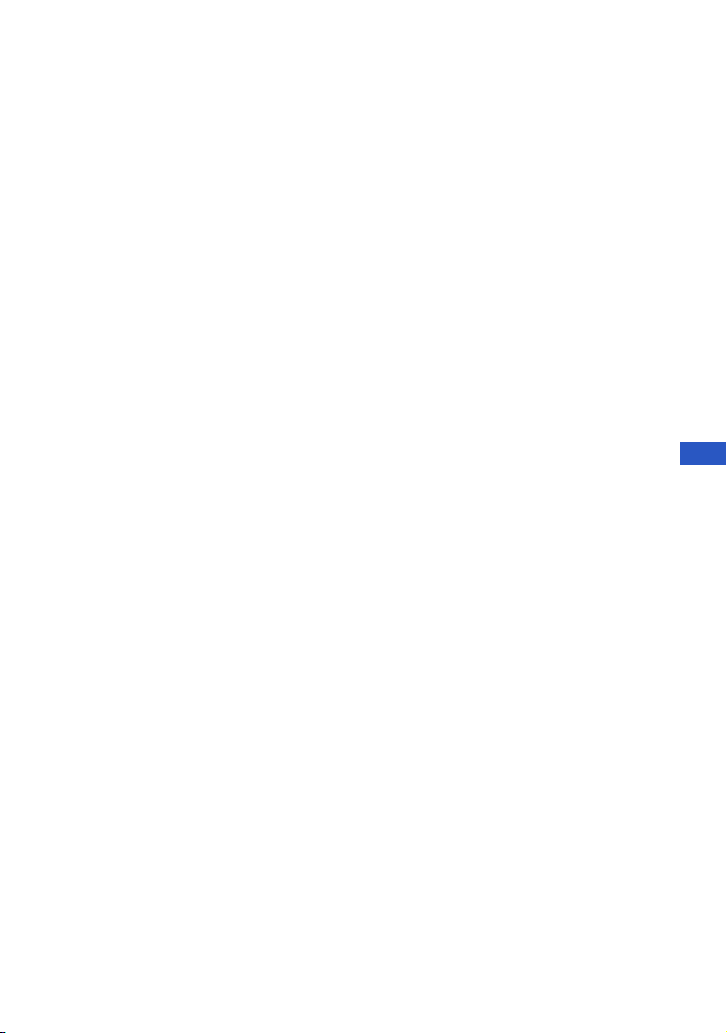
• Wenn Sie die Kamera über ein HDMI-Kabel an ein Fernsehgerät anschließen, das „BRAVIA“ Sync*
unterstützt, können Sie die Wiedergabefunktionen der Kamera mit der Fernbedienung des Fernsehgerätes
steuern.
*Sie können die Wiedergabesteuerung mit der Fernbedienung Ihres Fernsehgerätes durchführen, indem Sie
Ihre Kamera über das HDMI-Kabel an ein mit „BRAVIA“ Sync kompatibles Fernsehgerät des Baujahres
2008 oder später anschließen.
Einzelheiten entnehmen Sie bitte der Bedienungsanleitung Ihres Fernsehgerätes.
DE
23

Kennenlernen der verschiedenen Funktionen –
HOME/Menü
Verwendung des HOME-Bildschirms
Der HOME-Bildschirm ist der Ausgangspunkt für den Zugriff auf alle Funktionen der
Kamera und kann ohne Rücksicht auf die Moduseinstellung (Aufnahme/Wiedergabe)
aufgerufen werden.
1Berühren Sie [HOME], um den HOME-Bildschirm aufzurufen.
Posten
Kategorie
HOME
2Berühren Sie die einzustellende Kategorie.
3Berühren Sie den einzustellenden Posten in der betreffenden Kategorie.
Funkt.führer
Falls der Funktionsführer
angezeigt wird, berühren Sie [OK]
zur Bestätigung.
[ Bei Wahl der Kategorie (Speicher verwalten) oder (Einstellungen)
Führer
1 Berühren Sie den Posten, dessen Einstellungen Sie ändern wollen.
• Wenn Sie (Speicher verwalten) wählen, berühren Sie [ Speicher-Tool].
2 Berühren Sie v/V am rechten Rand des Monitors, um die übrigen Einstellungsposten
anzuzeigen.
• Dieser Vorgang ist nur gültig, wenn (Einstellungen) gewählt worden ist.
3 Berühren Sie den zu ändernden Einstellungsposten, und berühren Sie dann [OK].
4 Berühren Sie den gewünschten Einstellwert.
• Berühren Sie [×] oder [BACK], um zum vorherigen Bildschirm zurückzukehren.
24
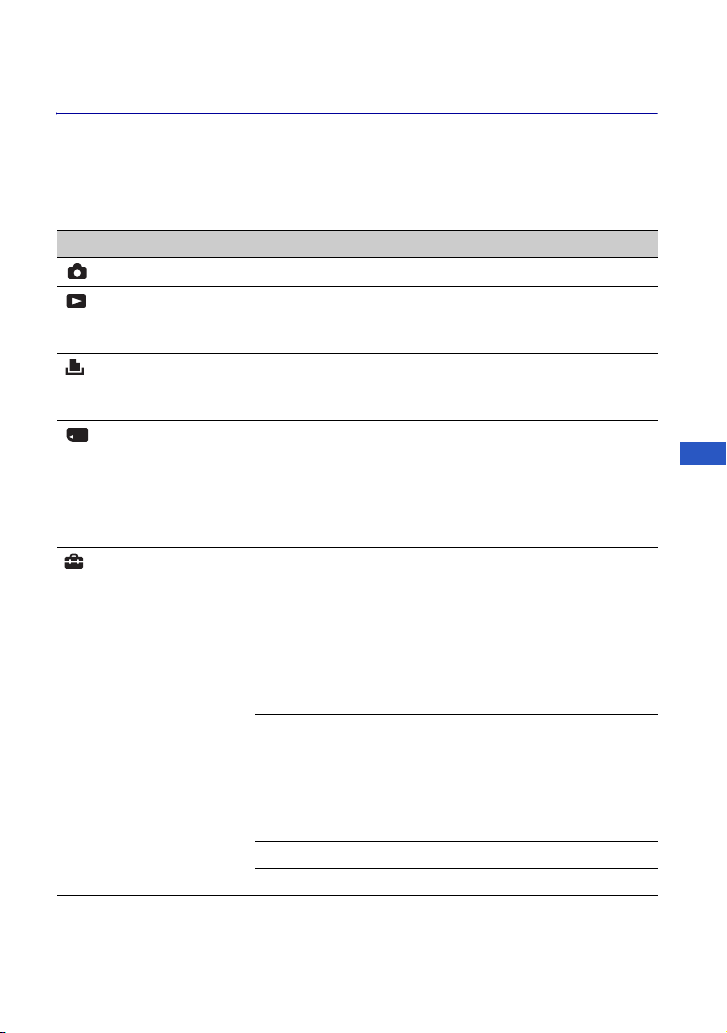
Einzelheiten zur Bedienung 1 Seite 24
HOME-Posten
Durch Berühren von [HOME] werden die folgenden Posten angezeigt. Nur die verfügbaren
Posten werden auf dem Monitor angezeigt. Einzelheiten zu jedem Posten werden in der
Anleitung am unteren Bildschirmrand angezeigt.
Kategorien Posten
Aufnahme
Bilder betrachten
Drucken, Sonstiges
Speicher verwalten
Einstellungen
Aufnahme
Einzelbild
Bildindex
Diaschau
Drucken
Musik-Tool
Musik downld Musik format
Speicher-Tool
Memory Stick Tool
Formatieren AUFN.-Ordner anl.
AUFN.-Ordner änd. Kopieren
Int. Speicher-Tool
Formatieren
Haupteinstellungen
Haupteinstellungen 1
Piepton Funkt.führer
Dauerwiedergabe Initialisieren
Kalibrierung
Haupteinstellungen 2
USB-Anschluss STRG FÜR HDMI
Videoausgang TV-FORMAT
Aufn.-Einstellung
Aufnahmeeinstellungen 1
AF-Hilfslicht Gitterlinie
AF-Modus Digitalzoom
Aufnahmeeinstellungen 2
Autom. Orient. Autom. Aufn.ktrl
Uhreinstellungen
Language Setting
DE
25
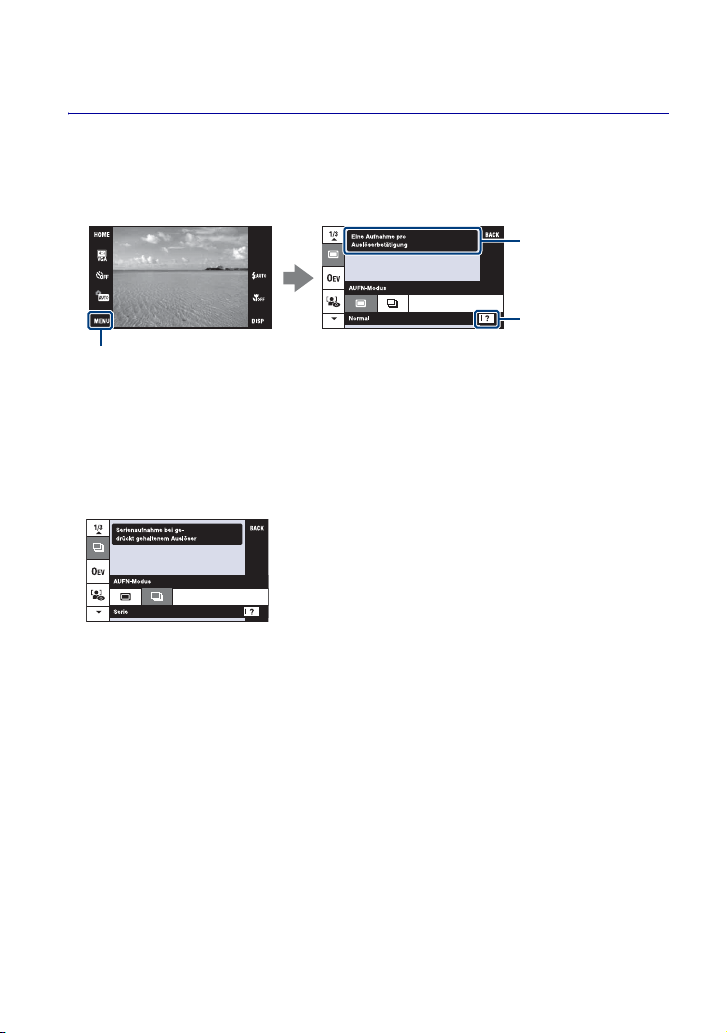
Verwendung der Menüposten
1
Berühren Sie [MENU], um das Menü aufzurufen.
Führer
Durch Berühren von [?]
können Sie diesen
Führer ein- oder
ausschalten.
[?]
MENU
• Die angezeigten Posten hängen von dem gewählten Modus ab.
2Berühren Sie den gewünschten Menüposten.
• Falls der gewünschte Posten verborgen ist, berühren Sie v/V, bis der Posten auf dem Monitor
erscheint.
3Berühren Sie den gewünschten Einstellungsposten.
4Berühren Sie [BACK], um das Menü abzuschalten.
26
